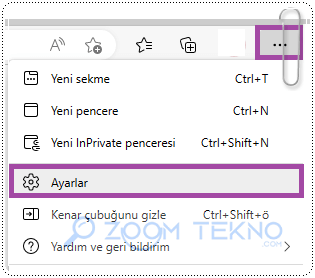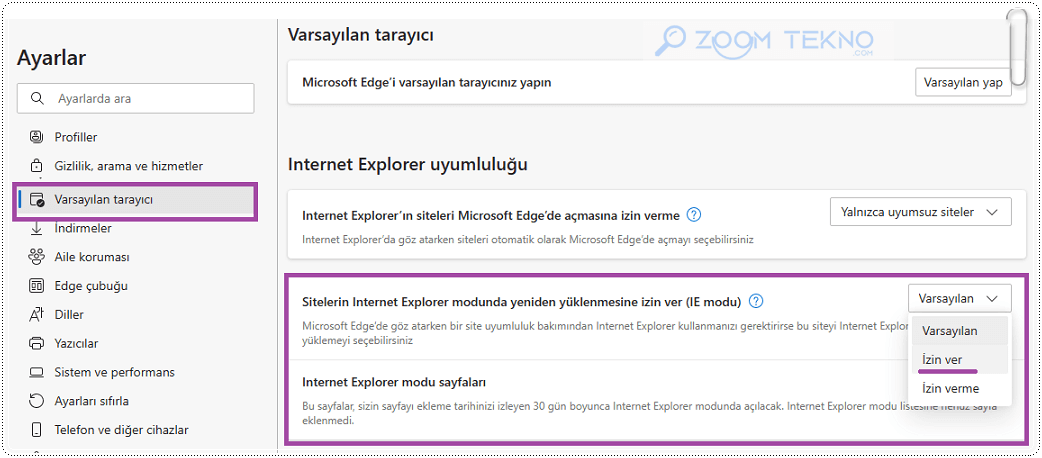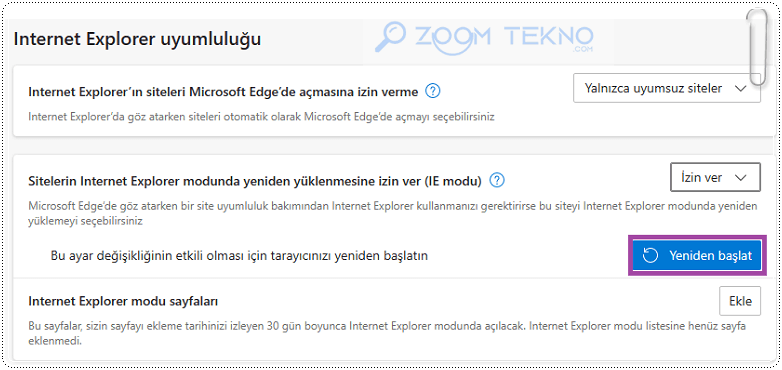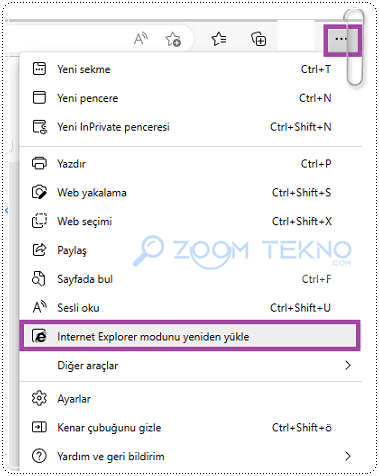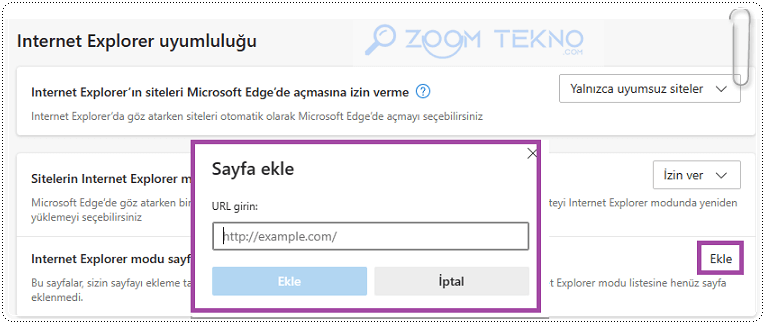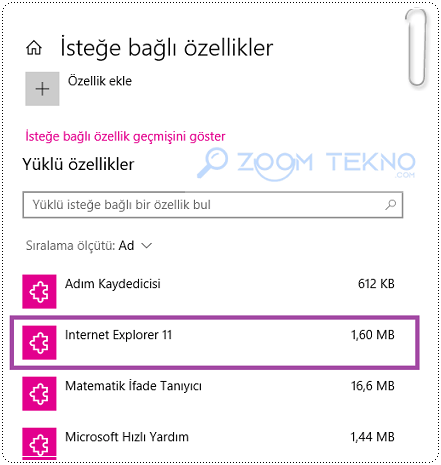Microsoft Edge Internet Explorer modu (Edge IE Modu), eski web sitesinin geleneksel IE altyapısı içinde çalışmasına izin veren, Edge tarayıcısının içindeki yerleşik yeni bir işlevdir.
Windows 11, Windows’un Internet Explorer tarayıcısını desteklemeyen ilk sürümüdür. Windows 11’de, Chromium motorunu temel alan Microsoft Edge sürümü, normalde doğru şekilde yüklenmeyecek olan eski web sitelerini yüklemek için Internet Explorer oluşturma motorunu kullanan bir uyumluluk modu içerir.
Edge IE modu, Internet Explorer’ı taklit eder, böylece bu web siteleri ve araçlar çalışmaya devam eder.
Internet Explorer Modu, Microsoft Edge’in Chromium sürümünde yerleşik olarak gelir. Bir web sitesinde IE modunu kullanmak için önce özelliği etkinleştirmeniz gerekir
Tarayıcının Ayarlar sayfasına girerek etkinleştirebilirsiniz. Microsoft Edge Internet Explorer modunu etkinleştirmek basittir.
Microsoft Edge Internet Explorer Modunu Açma!
- İlk olarak, Microsoft Edge’i açın ve sağ üst köşedeki üç noktaya tıklayarak Ayarlar‘a girin.
- Sol menüden Varsayılan Tarayıcı’ya tıklayın ve sağ bölümde yer alan Sitelerin Internet Explorer modunda yeniden yüklenmesine izin ver (IE modu) kısmını İzin Ver olarak işaretleyin.
- Son olarak Yeniden Başlat butonuna basarak Edge’yi tekrar başlatın.
Microsoft Edge Internet Explorer modu artık etkinleştirilmiştir.
Adımları tamamladıktan sonra, siteler Internet Explorer gerektirdiğinde, IE Modunu kullanarak sayfayı yeniden yüklemek için Microsoft Edge’i kullanabilirsiniz.

IE Modu etkinleştirildikten sonra, bir sayfayı uyumluluk moduyla manuel olarak yeniden yüklemeniz gerekir.
Edge IE Modu ile uyumsuz bir web sitesini açmak için şu adımları kullanın:
- Sağ üst köşedeki üç noktaya tıklayarak İnternet Explorer modunu yeniden yükle‘yi seçin.
Adımları tamamladıktan sonra, web sitesi uyumluluk modunda yeniden yüklenmelidir.
Varsayılan olarak, Internet Explorer’da yalnızca en son Chromium yapısıyla uyumlu olmayan siteler açılır; geri kalanı en son Microsoft Edge’i kullanmaya devam edecektir. “Internet Explorer modu sayfaları” ayarını kullanırsanız, siteler 30 gün boyunca IE Modunda açılır. Ardından sayfa tekrar normal şekilde yüklenecektir.
Özellik etkinleştirilmemişse, seçenek menüde bulunmayacaktır.
IE modunu yalnızca onu gerektiren web sitelerine erişirken kullanmanız önerilir.
Siteleri Her Zaman Internet Explorer Modunda Yüklenecek Şekilde Ayarlama!
Daha eski web siteleri ve uygulamalarla düzenli olarak etkileşimde bulunuyorsanız, Microsoft Edge’e bunları varsayılan olarak Internet Explorer Modunda yüklemesi talimatını verebilirsiniz. Bunu yapmanın birkaç yolu var.
Bir site için Internet Explorer Modunu manuel olarak etkinleştirdiyseniz , adres çubuğunda Internet Explorer öğesinin yanındaki Bir dahaki sefere bu sayfayı Internet Explorer Modunda aç anahtarını açın.
Alternatif olarak, web sayfası URL’lerini Microsoft Edge’in Ayarlar sayfasından ekleyebilirsiniz.
Bu pencereye Varsayılan olarak Internet Explorer Modunda yüklemek istediğiniz sayfanın URL’sini girmeniz yeterlidir.
Internet Explorer Modunu Etkinleştiremiyor musunuz?
Internet Explorer, Windows 10’da önceden yüklenmiş olarak gelir. Ancak bazı bilgisayarlarda, kullanmaya başlamadan önce onu etkinleştirmeniz gerekir. Bu nedenle, örneğin, bir web sayfası veya uygulama için Internet Explorer Modunu etkinleştirirken “Internet Explorer bulunamadı” mesajı alırsanız, bunu yapmanız yardımcı olacaktır
- Başlat menüsünü açın ve Ayarlar’ı seçin .
- Uygulamalar‘a tıklayarak İsteğe bağlı özellikler öğesini seçin .
- İsteğe bağlı özellikler bölümünden Internet Explorer 11‘i seçin.
Microsoft Edge Internet Explorer modu , web’de gezinmenizi Microsoft Edge ile sınırlı tutmanıza yardımcı olur.